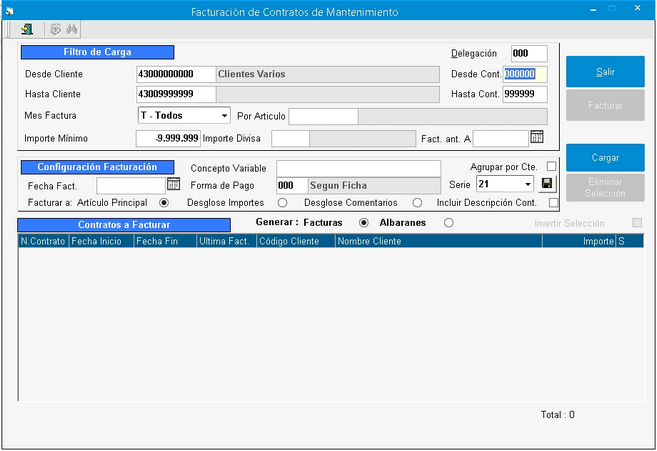|
Desde esta opción se hará la selección de contratos que se van a facturar o albaranar. Este proceso genera facturas como las que se generan desde el proceso de facturación, o también albaranes que se pueden facturar posteriormente. Se puede anular la factura desde el proceso de Generación de Facturas Rectificativas del menú de Ventas / Emisión de facturas o bien generando una factura de abono desde el proceso de Ventas. La pantalla de selección de contratos es la siguiente:
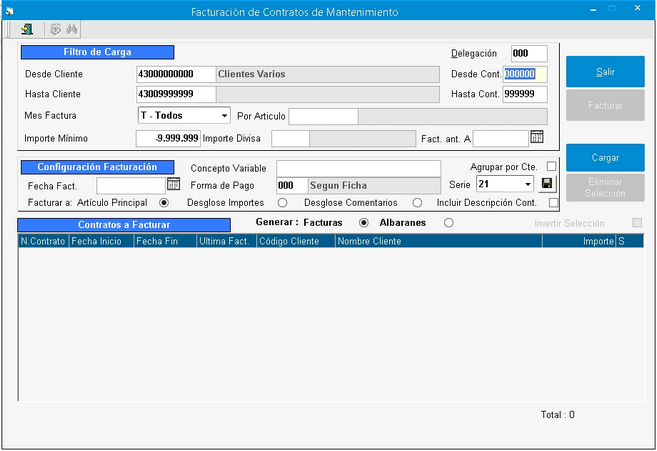
Las opciones de filtrado de contratos a facturar es la siguiente:
| • | Delegación: OfiGes es un programa de gestión que puede gestionar hasta 1000 delegaciones diferentes. En el caso de que nuestra empresa tenga diferentes delegaciones, podremos indicar en este campo qué delegación vamos a facturar. |
| • | Desde/Hasta Cliente: Filtro para listar clientes a facturar. |
| • | Desde/Hasta Contrato: Filtro para listar los contratos que vamos a facturar. |
| • | Mes Factura: Indicar el mes a facturar. Filtrará aquellos contratos que hay que facturar en el mes seleccionado. |
| • | Por artículo: Podremos seleccionar los contratos a cargar por artículo indicando el código de artículo en este campo. |
| • | Importe Mínimo: Importe mínimo que deben tener los contratos a seleccionar. |
| • | Fact. ant. A: Fecha de factura anterior a. Muestra solo los contratos con fecha factura anterior a la fecha indicada (incluye sin fecha factura). Para que en el caso de que se corte el proceso de facturación masiva, sea más fácil retomar la facturación por donde se quedó. |
| • | Serie: Serie de facturación a utilizar para las facturas generadas. |
La configuración de la forma de facturar es la siguiente:
| • | Fecha Factura: Fecha con la que se emitirán las facturas. |
| • | Concepto variable: Para aquellos artículos a facturar en el contrato de mantenimiento, en los que en su descripción ponga el texto "#CONCEPTO#", el texto introducido en ésta casilla sustituirá al texto #CONCEPTO# de la descripción del artículo, en la línea de la factura. Si en algún contrato se usa este concepto, el sistema nos obligará a ponerlo en todos los contratos, aunque en dichos contratos no se utilize ese artículo. Si queremos que automáticamente salga el mes facturado o los meses facturados, en la descripción del artículo principal a facturar, hay que indicar el texto #PERIODO#, el cual será sustituido por el mes/meses facturados. |
| • | Agrupar por Cte.: Agrupa todos los contratos del mismo cliente, en una sola factura. Además agrupa dentro del cliente por el vendedor, de forma que si hay varios contratos con 2 vendedores, agrupe / ordena por cada vendedor. Es decir, saca una factura por cada vendedor del cliente. |
| • | Forma de Pago: Forma de pago que tomarán las facturas a emitir. |
| • |  Grabar la configuración de la facturación actual, incluido el texto del concepto del artículo. Grabar la configuración de la facturación actual, incluido el texto del concepto del artículo. |
| • | Artículo Principal: Factura usando el artículo principal del contrato de mantenimiento, no mostrando el desglose de artículos del contrato, si los hubiere. |
| • | Desglose Importes: Factura usando el desglose de artículos del contrato de mantenimiento, con su tipo de IVA (siempre que el importe del desglose del contrato coincida con el importe del contrato). Si no existiera desglose o su importe no coincidierera con el del contrato, facturaría el artículo principal, y como comentarios el desglose si existe. |
| • | Desglose Comentarios: Factura usando el artículo principal del contrato de mantenimiento, y tambien muestra en la factura el desglose de artículos del contrato sin valorar. |
| • | Incluir Descripción Cont.: Muestra en la factura el contenido de la casilla Concepto de factura del contrato de mantenimiento, como una línea de comentario. |
| • | Generar Facturas / Albaranes: Seleccionaremos el documento a generar, por defecto facturas. Si seleccionamos que se generen albaranes en vez de facturas, se generarán albaranes de forma que se puedan facturar los albaranes generados, junto a otros albaranes del cliente. Los albaranes generados, si son con artículos codificados, y no son intangibles, generarán movimientos de almacén y actualizarán existencias. |
Una vez introducidos los límites del filtro de selección pulsaremos el botón Cargar para poblar la lista con los contratos seleccionados. Si la selección no resulta ser la que se desea podemos limpiar la lista pulsando en botón Eliminar Selección. Una vez marcados los contratos a facturar, para lo cual podemos hacer uso del cuadro de verificación Invertir Selección, pulsaremos en el botón Facturar, y comenzará el proceso de facturación.
|